Вы когда-нибудь думали о возможности работать в AutoCAD на любом компьютере без установки программного обеспечения? Возникала ли у вас необходимость обратиться к чертежу во время встречи, посвященной проверке проекта, или в момент нахождения на объекте, когда под рукой не было компьютера? Веб-приложение AutoCAD позволяет использовать AutoCAD в любое время и в любом месте.
С веб-приложением AutoCAD вы больше не привязаны к конкретному компьютеру. Вам не нужно устанавливать программное обеспечение, так как приложение доступно онлайн в веб-браузере, например в Chrome или Firefox. Пользовательский интерфейс аналогичен интерфейсу классического приложения AutoCAD: он содержит панели свойств, инструмент, похожий на ленту, и командную строку.
В веб-приложении AutoCAD можно выполнять следующие действия:
- просматривать и измерять геометрию;
- создавать и редактировать геометрию;
- управлять свойствами геометрии с помощью слоев;
- добавлять аннотации и пометочные облака;
- просматривать внешние ссылки;
- вставлять определенные в чертеже блоки;
- открывать и редактировать файлы DWG, размещенные в облачных хранилищах сторонних поставщиков.
Дополнительные сведения см. на странице веб-приложения AutoCAD на веб-сайте autodesk.ru.
Входит в состав подписки на AutoCAD или AutoCAD LT
При наличии подписки на AutoCAD или AutoCAD LT можно создавать, редактировать и аннотировать чертежи в веб-браузере с помощью веб-приложения AutoCAD. Просто перейдите на страницу https://web.autocad.com/ и выполните вход, воспользовавшись учетной записью Autodesk, связанной с подпиской на AutoCAD или AutoCAD LT. Вам автоматически будет предоставлен доступ к полному набору средств проектирования, доступных в приложении.
Если вы не являетесь подписчиком либо не работали в AutoCAD или AutoCAD LT, создайте бесплатную учетную запись и испытайте веб-приложение AutoCAD (в данном случае будут доступны только возможности просмотра и измерения).
Доступ к чертежам с помощью AutoCAD в интернете и на мобильных устройствах
Программы на основе AutoCAD 2019 или более поздней версии поддерживают возможность сохранения и открытия файлов в AutoCAD в интернете и на мобильных устройствах, позволяя перейти от работы в AutoCAD на настольном компьютере к работе в веб-приложении AutoCAD с включенными внешними ссылками. Функция «Сохранение в AutoCAD в интернете и на мобильных устройствах» позволяет легко обмениваться файлами чертежей через AutoCAD без обращения к облачным хранилищам сторонних поставщиков.

В классическом приложении AutoCAD перейдите к панели быстрого доступа и выполните одно из следующих действий:
- сохраните файл в AutoCAD в интернете и на мобильных устройствах, нажав «Сохранить в интернете и на мобильных устройствах» (команда СОХРВИНТЕРНЕТМОБ);
- откройте файл из AutoCAD в интернете и на мобильных устройствах, нажав «Открыть в интернете и на мобильных устройствах» (команда ОТКРВИНТЕРНЕТМОБ).
Открытие чертежей и работа с ними в веб-приложении AutoCAD
- Откройте веб-браузер и перейдите на страницу https://web.autocad.com/.
- Войдите в систему, используя учетную запись Autodesk, связанную с подпиской на AutoCAD или AutoCAD LT.
При необходимости свяжитесь со специалистами соответствующего отдела своей компании, чтобы узнать данные учетной записи Autodesk, или создайте новую учетную запись.
Напоминание: Для использования всех функций приложения требуется активная подписка на AutoCAD или AutoCAD LT. Сведения о подписке доступны в учетной записи на портале Autodesk Account (https://manage.autodesk.com/). - На главной странице выберите файл чертежа, который требуется открыть.

- После открытия файла можно управлять видом чертежа следующим образом:
- перетащите курсор для панорамирования текущего вида;
- используйте колесико мыши для уменьшения или увеличения изображения.
- На панели слева выберите вкладку «Свойства» и затем щелкните объект на чертеже для просмотра и редактирования его свойств.
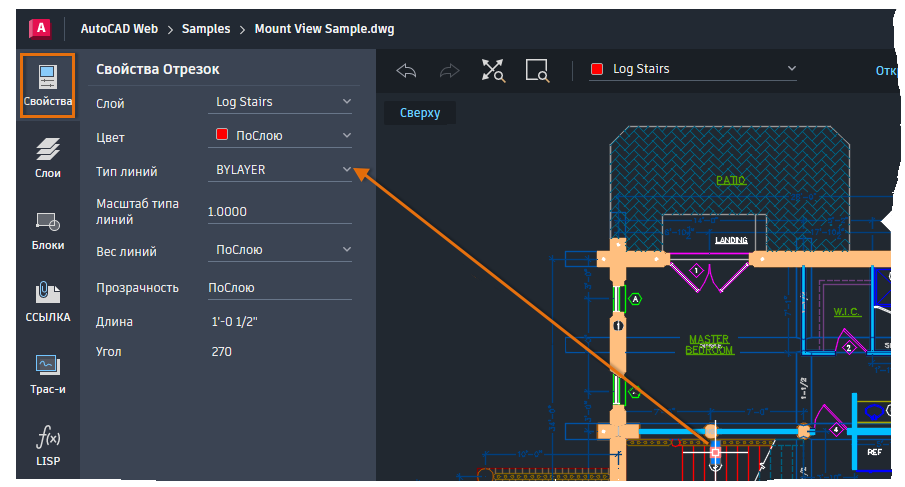
- Перейдите на вкладку «Слои» и выберите слой, который следует задать в качестве текущего.
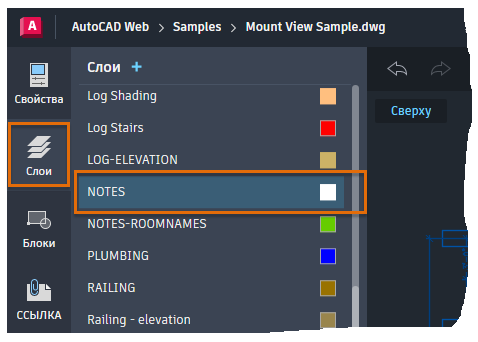
- Выберите инструмент на ленте и следуйте подсказкам, отображаемым в окне командной строки.
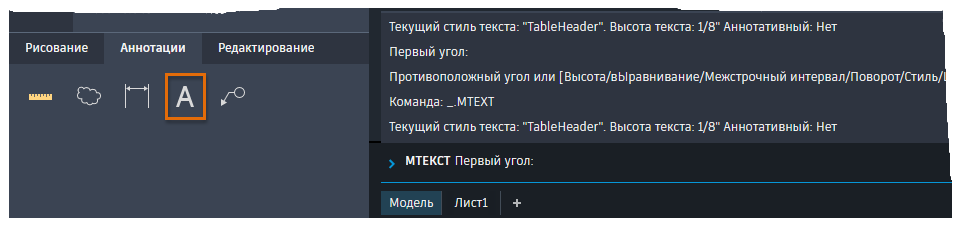
- В верхней правой части окна при необходимости нажмите кнопку «Сохранить», чтобы сохранить изменения.

- Закройте чертеж, нажав кнопку «Главная» в верхней части страницы.
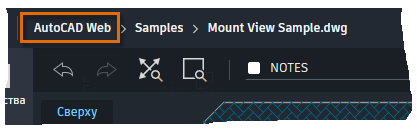
Если не сохранить изменения, появится запрос на возврат в чертеж или отказ от изменений.
Выбор и загрузка файлов в облачное хранилище
Помимо возможности открывать файлы чертежей, сохраненные в AutoCAD в интернете и на мобильных устройствах, можно открывать файлы чертежей, сохраненные в облачном хранилище стороннего поставщика непосредственно в веб-приложении AutoCAD (установка не требуется).
Веб-приложение AutoCAD поддерживает работу с облачными хранилищами перечисленных ниже сторонних поставщиков, что обеспечивает легкий доступ к файлам DWG в облаке и их редактирование.
Добавление поставщика облачного хранилища в веб-приложение AutoCAD
- Выполните вход в веб-приложение AutoCAD.
- На главной странице нажмите кнопку добавления поставщика хранилища.
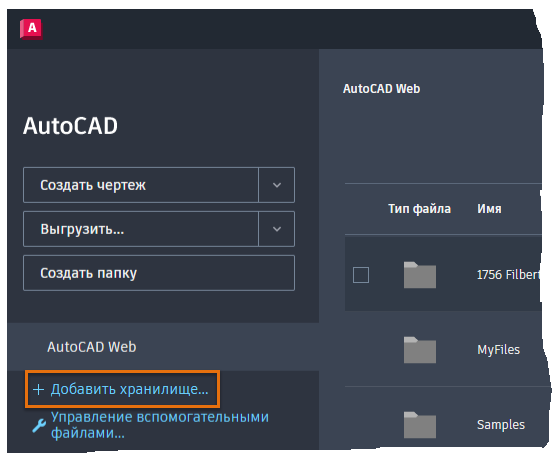
- Нажмите кнопку «Добавить» рядом с поставщиком облачного хранилища в списке поддерживаемых источников.
- Следуйте инструкциям на экране и войдите в систему, используя свои учетные данные.

